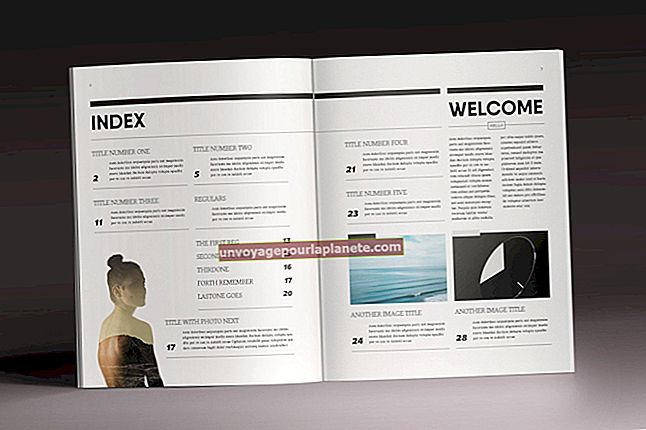Paano Magpasok ng isang Numero ng Pahina sa isang Excel Spreadsheet
Ang kakayahang tingnan ang mga numero ng pahina sa isang spreadsheet ng Microsoft Office Excel alinman sa screen o sa isang naka-print na layout ay madalas na napaka kapaki-pakinabang para sa mga gumagamit na ang nilalaman ng spreadsheet ay sumasaklaw sa maraming mga pahina. Upang maipakita ang mga numero ng pahina na ito sa iyong mga spreadsheet, dapat mong idagdag ang mga ito nang manu-mano. Kapag nagtatrabaho sa Page View, ang mga numerong ito ay lilitaw kapwa sa screen at sa iyong mga printout; ang mga numero ay hindi lilitaw sa screen kapag nagtatrabaho sa Normal View, ngunit lilitaw pa rin sa anumang mga printout.
1
Ilunsad ang Microsoft Excel 2010 at buksan ang spreadsheet na nais mong i-edit.
2
Piliin ang worksheet kung saan mo nais na ipasok ang numero ng pahina.
3
I-click ang tab na "View" sa itaas na bahagi ng window ng Excel.
4
Kung sa mode na Normal View, i-click ang "Page Layout" sa kaliwang itaas, sa ibaba ng mga tab, upang lumipat sa view ng Layout ng Pahina; papayagan ka nitong makita ang mga numero sa screen.
5
I-click ang tab na "Ipasok" sa itaas na kaliwang bahagi ng window ng Excel.
6
I-click ang "Header & Footer" sa kanang itaas, sa ibaba ng mga tab.
7
Mag-click sa loob ng kaliwang, gitna o kanang seksyon ng footer, sa ilalim ng iyong spreadsheet. Lumilitaw ang pangkat ng Mga Tool ng Header At Footer sa tab na Disenyo sa itaas.
8
I-click ang pangkat na "Mga Header at Footer Tool" at pagkatapos ay i-click ang "Pahina ng Pahina." Lumilitaw ang placeholder ng [& Page] sa iyong footer.
9
Mag-click kahit saan sa labas ng footer upang matingnan ang aktwal na numero ng pahina sa view ng Layout ng Pahina.
10
I-click ang tab na "View" sa tuktok ng window ng Excel at piliin ang "Normal" upang bumalik sa normal na view.